Excel中如何做到批量删除表格中的图片呢?下面是学习啦小编带来的关于excel表格的图片如何批量删除的方法,希望阅读过后对你有所启发!
excel表格的图片如何批量删除的方法:
批量删除图片步骤1:打开一个含有图片excel表格

批量删除图片步骤2:点击【开始】下面【选择和查找】中的【定位条件】,弹出定位条件对话框

批量删除图片步骤3:在【定位条件】对话框中,选择【对象】,点击确定
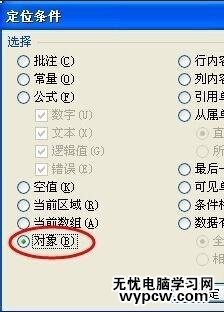
批量删除图片步骤4:点击【确定】后,所有图片都会选中,如图所示

批量删除图片步骤5:点击【Delete】,表格中的图片都会删除掉

1.如何删除excel中所有图片
2.excel中快速删除多个图片教程
3.Excel表格中如何批量取消超链接
4.excel怎么批量删除单元格数据
5.excel表格生成图片的方法
6.excel表格的基本操作删除多余的列方法
7.excel表格批量插入图形的方法
新闻热点
疑难解答